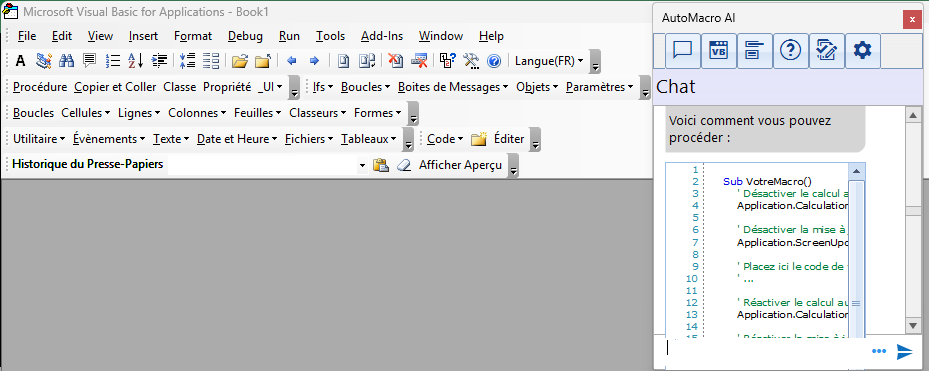BoiteDialogueFichier Builder
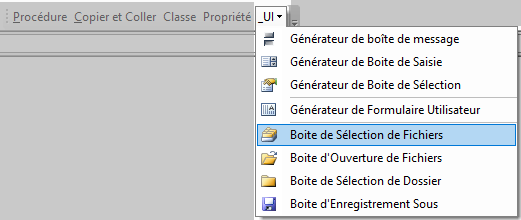
Boîte de dialogue File Builder
FileDialogBox Builder crée une boîte de dialogue que les utilisateurs peuvent utiliser pour ouvrir un ou plusieurs fichiers, enregistrer un fichier sous, sélectionner un ou plusieurs fichiers ou un ou plusieurs dossiers. Vous pouvez facilement spécifier le chemin d’accès au dossier par défaut, les types de fichiers, etc.
Avant de montrer comment utiliser l’outil, examinez les deux exemples suivants :
Enregistrer sous
Crée un bouton qui invite l’utilisateur à « Enregistrer sous » dans un certain répertoire avec un nom de fichier suggéré.

Cas d’utilisation
- Organiser les rapports et les fichiers en invitant l’utilisateur à les enregistrer dans un certain répertoire avec une certaine convention de dénomination de fichier.
Ouvrir des fichiers
Crée un bouton qui, lorsqu’il est cliqué, invite l’utilisateur à ouvrir le(s) fichier(s) d’un dossier spécifique. Vous pouvez appliquer des « filtres » pour limiter les fichiers que l’utilisateur peut ouvrir.

Cas d’utilisation
Une documentation infaillible !
Lorsque vous documentez des processus, ajoutez le bouton macro Ouvrir des fichiers pour inviter l’utilisateur à ouvrir un fichier spécifique à partir d’un répertoire spécifique.
Vous avez un fichier Excel qui doit être mis à jour périodiquement à partir d’une autre source ? Utilisez cette fonction pour faciliter la localisation du fichier.
Faites gagner du temps à l’utilisateur final (ou à vous-même !) en essayant de localiser des fichiers spécifiques. Évitez les erreurs en rendant l’emplacement et le nom du fichier évidents.
Comment enregistrer sous
Cette section explique, étape par étape, comment créer une boîte de dialogue « Enregistrer sous ». Les étapes sont très similaires pour les autres boîtes de dialogue de fichiers.
Tout d’abord, allez dans le menu de l’interface utilisateur et sélectionnez Enregistrer comme boîte de dialogue.
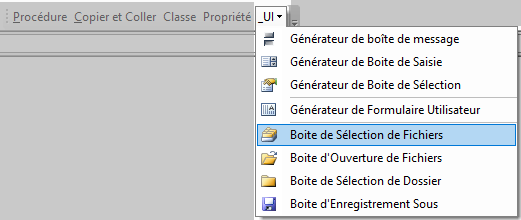
Ensuite, vous verrez apparaître le constructeur. Vous pouvez toujours modifier le « type » de constructeur à l’aide du menu déroulant Type.
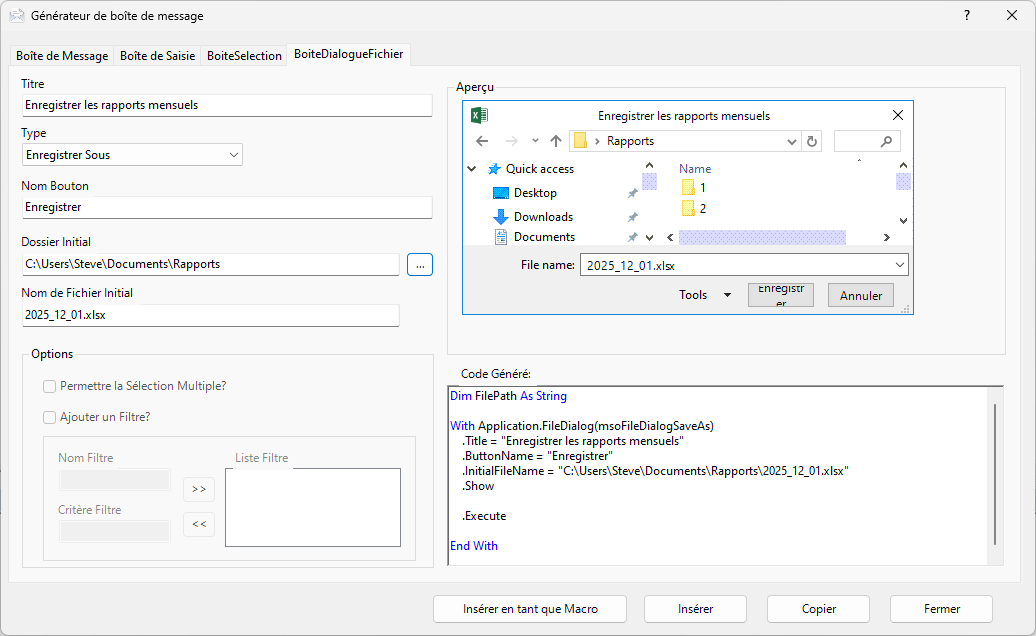
- Saisissez le titre de votre menu.
- Enregistrer sous est sélectionné
- Entrez le nom du bouton pour le formulaire. Enregistrer est la valeur par défaut.
- Cliquez sur le bouton pour sélectionner un dossier à enregistrer sous
- Le nom du fichier s’affichera en fonction de votre sélection ci-dessus. Mais vous pouvez modifier le nom de fichier recommandé.
- Cliquez sur Insérer en tant que macro. Le menu Insérer une macro s’affiche.
- Ajustez le nom du bouton
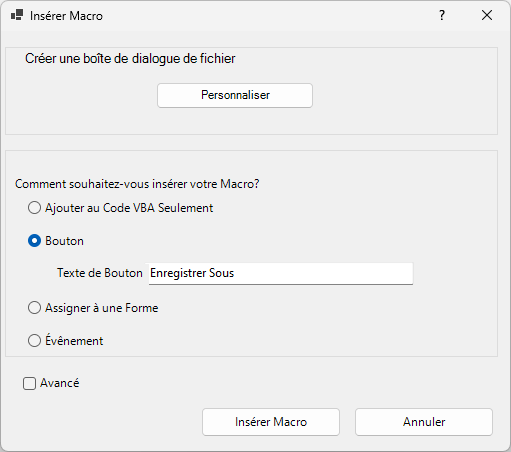
- Cliquez sur Insérer une macro (ou choisissez une autre option pour ajouter la macro à votre classeur).
Comment ouvrir des fichiers
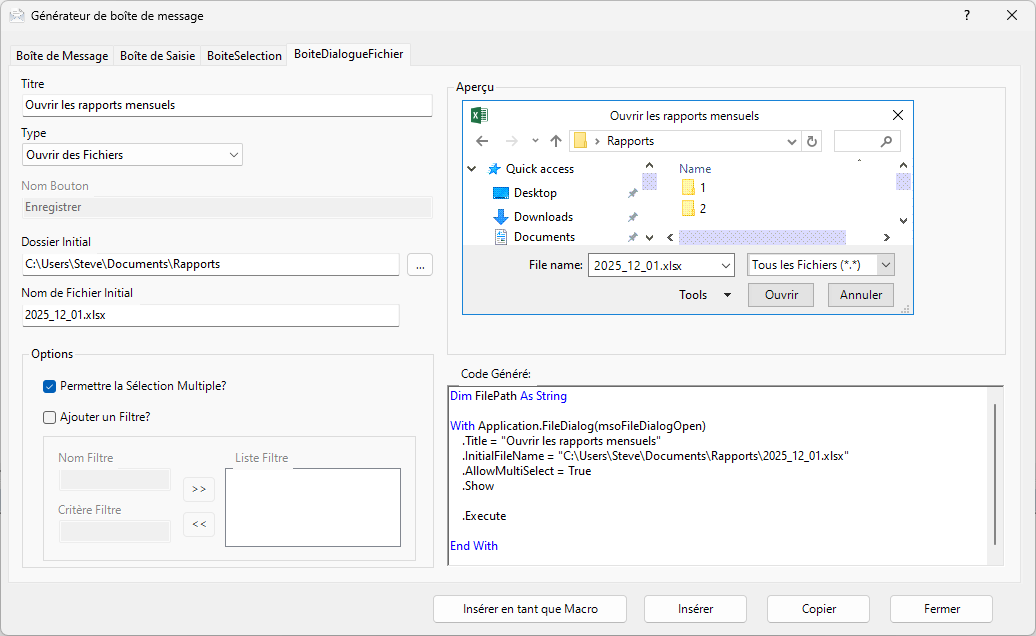
Répétez les mêmes étapes que ci-dessus, sauf qu’il y a quelques options supplémentaires :
Vous pouvez autoriser l’utilisateur à ouvrir plusieurs fichiers à la fois.
Vous pouvez créer un filtre qui limite les fichiers que l’utilisateur peut ouvrir. La fonction de filtrage fonctionne de la manière suivante :
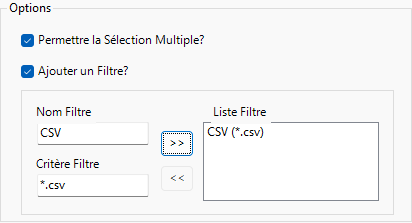
Ici, nous avons créé un filtre qui n’affichera que les fichiers CSV contenant le caractère générique *. * représente un nombre quelconque de caractères. Ainsi, lorsque le filtre est appliqué, seuls les fichiers se terminant par .csv sont affichés.
Vous pouvez utiliser un filtre tel que *data*.csv pour inclure tous les fichiers CSV dont le nom contient des données.
Si vous créez plusieurs filtres, le premier sera le filtre par défaut affiché à l’utilisateur.
Sélectionner un fichier / Sélectionner un dossier
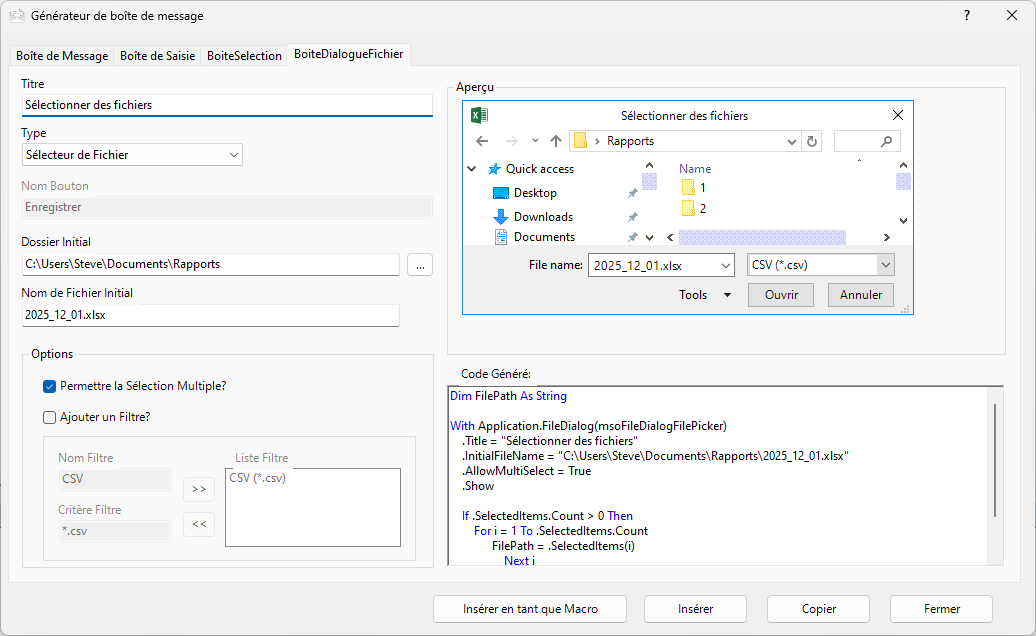
Commencez à automatiser Excel